小编教你华硕主板电脑BIOS设置U盘启动教程
|
有许多朋友是使用华硕电脑的,在电脑系统出现问题的时候想要重装系统,而且只能通过U盘启动的方法来重装,已经制作好U盘启动盘,但是不知道怎么设置U盘为第一启动项,不同主板设置的步骤不一样,今天中睿百科网小编给大家带来了华硕主板电脑BIOS设置U盘启动教程,希望能够帮到大家。 华硕主板电脑BIOS设置U盘启动教程 1、首先进入BIOS界面,华硕一般按快捷键F8,进入BIOS后,找到“启动”栏目,并且在该栏目下找到“安全启动”选项,回车进入,如下图所示:
2、进入安全启动菜单后,可以看到“安全启动状态”是“开启”的并且无法关闭,这时,我们需要找到“密钥管理”,回车进入,如下图所示:
3、在密钥管理中,找到“清除安全启动密钥”的选项,回车,清除后返回上一页,然后就可以看到“安全启动状态”已经关闭了,如下图所示:
4、完成一上步骤后,按F10保存设置并重启电脑,再次按出快捷启动项F8,选择U盘后就可以U盘启动进入PE系统了。
以上就是华硕主板电脑BIOS设置U盘启动教程,华硕主板不同型号打开BIOS设置界面也许会有些区别,但是也差不了太多,可以参考着进行操作。 (www.Ws46.com) |
- 上一篇

教你Win11系统如何下载安卓APP(Win11如何运行安卓)
不少用户期待的Win11系统运行Android的功能,于向Win11用户下载内测者提供预览版,并提供对AmazonAppstore的应用微软已经在Win11中建立了一个子系统,现在小编就给大家带来Win11系统如何下载安卓Win11。1、首先点击win11桌面上的搜索按钮。2、然后点击应用,在搜索框中输入抖音,点击搜索。3、在搜索出来的应用界面中,4、在抖音打开页面中,点击右上角的获取。
- 下一篇
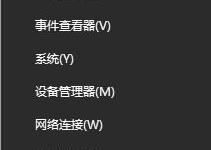
我来分享KB5000802补丁卸载不了怎么办
所以最好的办法就是把这个补丁卸载了,但是不少用户想要卸载掉KB5000802补丁的时候发现怎么都卸载不了,以下小编教你Win10强制卸载补丁KB5000802的方法,1、在开始菜单上单击鼠标右键,在弹出菜单中点【程序和功能】;2、点击左上角的【查看已安装的更新】;点击【卸载】按提示进行卸载即可。1、按下【windows i】组合键打开windows设置,点击底部的【更新和安全】;




